Kiat yang harus diketahui tentang alat Windows
- Editor Registri adalah alat yang ampuh di OS Windows yang memungkinkan pengguna untuk melihat dan mengubah database yang menyimpan pengaturan konfigurasi.
- Memodifikasi registri harus dilakukan dengan hati-hati, karena perubahan yang salah dapat menyebabkan masalah OS yang serius dan bahkan mencegahnya melakukan booting.
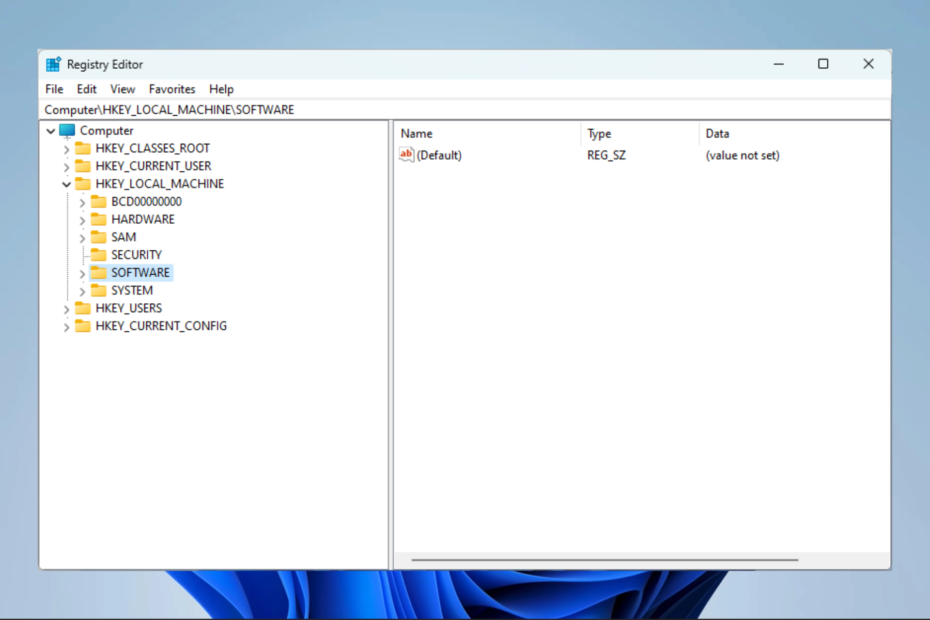
XINSTALL DENGAN MENGKLIK FILE DOWNLOAD
Alat ini memperbaiki kesalahan umum komputer dengan mengganti file sistem yang bermasalah dengan versi kerja awal. Itu juga menjauhkan Anda dari kesalahan sistem, BSoD, dan memperbaiki kerusakan yang dibuat oleh malware dan virus. Perbaiki masalah PC dan hapus kerusakan virus sekarang dalam 3 langkah mudah:
- Unduh dan Instal Benteng di PC Anda.
- Luncurkan alat dan Mulai memindai untuk menemukan file rusak yang menyebabkan masalah.
- Klik kanan Mulai Perbaikan untuk memperbaiki masalah yang memengaruhi keamanan dan kinerja komputer Anda.
- Fortect telah diunduh oleh 0 pembaca bulan ini.
Registri Windows adalah basis data pengaturan konfigurasi untuk sistem operasi Windows dan perangkat lunak yang menjalankannya. Ini adalah bagian penting dari sistem, karena menyimpan informasi tentang perangkat keras, perangkat lunak, dan pengaturan pengguna.
Jika Anda ingin menyesuaikan komputer Windows 11 atau memecahkan masalah, Anda harus mengetahui cara menggunakan Editor Registri, yang memungkinkan Anda untuk melihat dan mengedit Registri.
Pada artikel ini, kami akan menunjukkan kepada Anda cara mengakses Editor Registri di Windows 11 dan memberikan tip untuk menggunakannya dengan aman dan efektif.
Bagaimana cara masuk ke Penyunting Registri?
- tekan Windows kunci + R untuk membuka Berlari kotak dialog.
- Ketik regedit ke dalam Berlari kotak dialog dan tekan Memasuki.
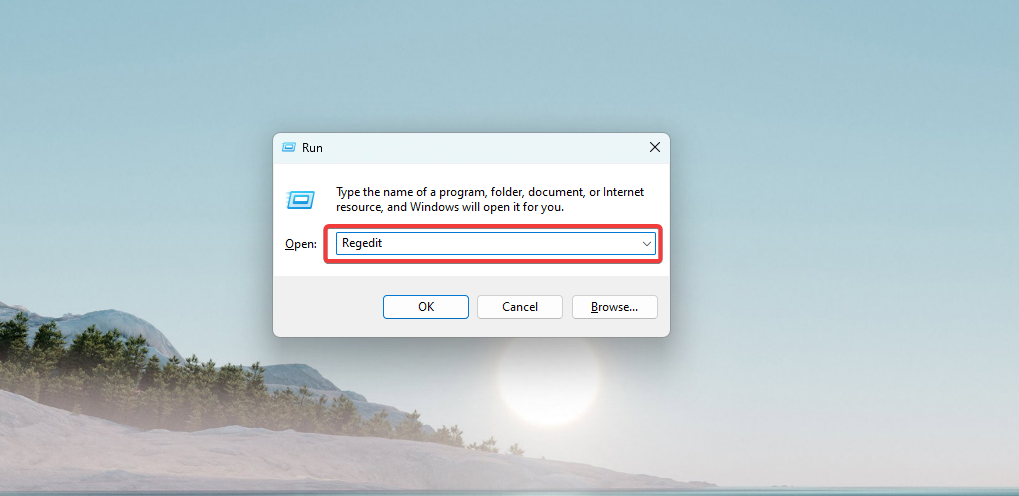
- Editor Registri akan terbuka.
Sekarang Anda sudah masuk ke alatnya, mari kita jelajahi beberapa tips untuk menggunakan Peninjau Suntingan Registri serta beberapa tugas umum.
Bagaimana cara menggunakan Penyunting Registri dengan aman dan efektif?
1. Buat cadangan
- Buka Editor Registri seperti yang ditunjukkan pada bagian di atas.
- Pilih kunci atau kumpulan kunci yang akan dicadangkan (pada contoh di bawah ini, kami telah memilih HKEY_USERS).
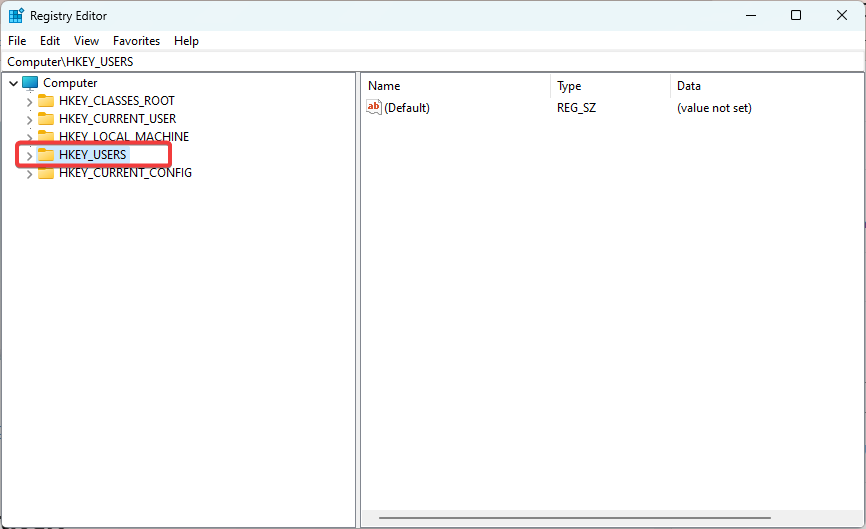
- Klik Mengajukan menu dan pilih Ekspor pilihan.
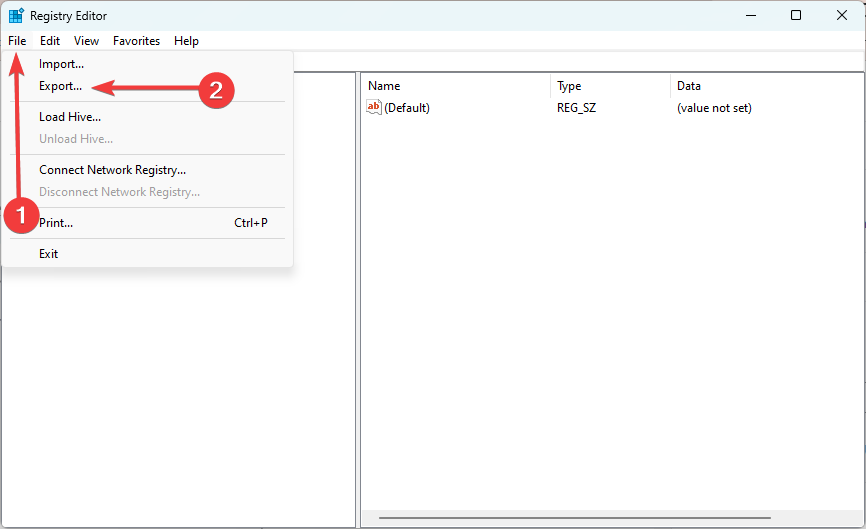
Sangat penting untuk membuat cadangan registri sebelum melakukan modifikasi apa pun. Jika ada masalah yang muncul sebagai akibat dari modifikasi Anda, ini akan memungkinkan Anda untuk memulihkan register ke keadaan sebelumnya.
2. Ubah nilai
- Buka Editor Registri, dan navigasikan ke nilai yang ingin Anda ubah (Elemen yang dapat dimodifikasi akan ditampilkan di panel kanan setelah Anda memilih kunci).
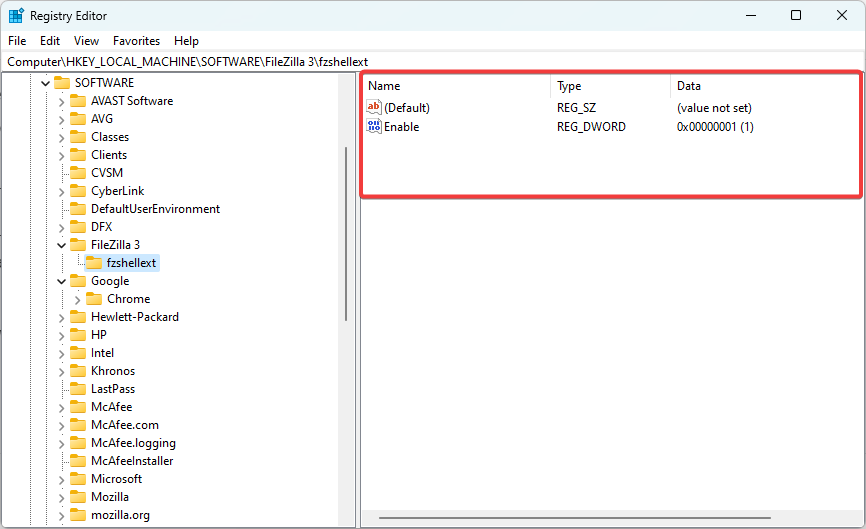
- Klik kanan pada salah satu elemen ini dan pilih Memodifikasi (Anda juga dapat memilih Ubah Data Biner).
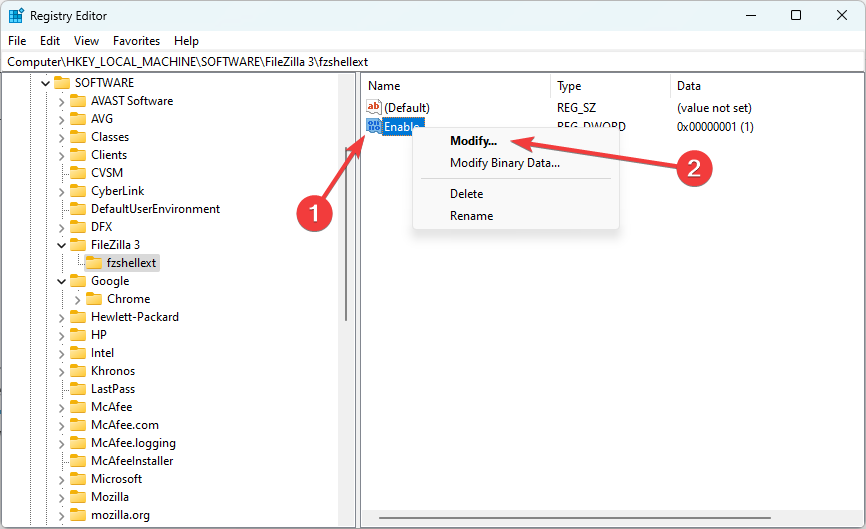
- Sekarang masukkan nilai baru yang diperlukan di Data Nilai bidang teks dan klik OKE.
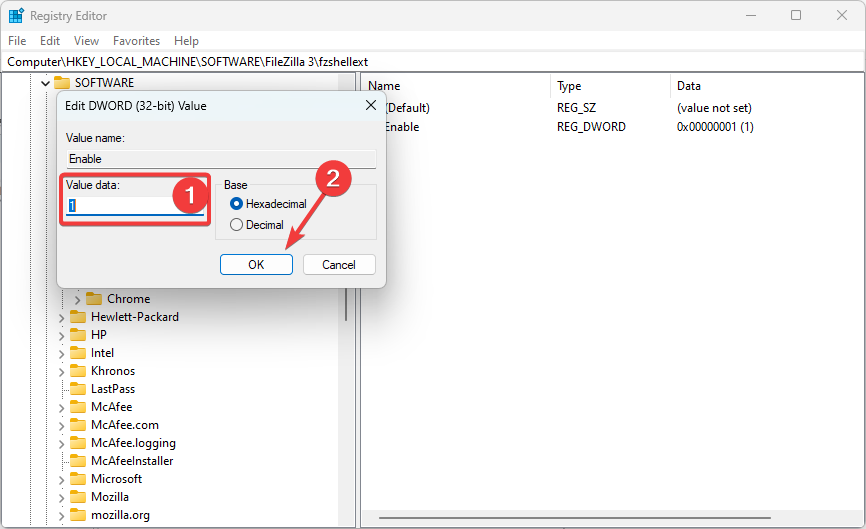
Hati-hati saat memodifikasi nilai; pastikan untuk memasukkan tipe data dan nilai yang benar. Jenis atau nilai data yang salah dapat menyebabkan masalah pada sistem operasi atau aplikasi.
Kiat ahli:
SPONSOR
Beberapa masalah PC sulit untuk diatasi, terutama jika file sistem dan repositori Windows Anda hilang atau rusak.
Pastikan untuk menggunakan alat khusus, seperti Benteng, yang akan memindai dan mengganti file Anda yang rusak dengan versi barunya dari repositori.
Ingatlah untuk hanya membuat perubahan pada registri jika Anda yakin itu diperlukan, karena perubahan yang tidak perlu dapat meningkatkan risiko menghadapi masalah.
3. Tambahkan nilai
- Buka Editor Registri, dan navigasikan ke kunci mana saja yang ingin Anda tambahkan nilai baru.
- Klik pada ruang kosong mana saja di panel kanan, arahkan kursor Baru, lalu pilih salah satu jenis nilai yang ingin Anda tambahkan.
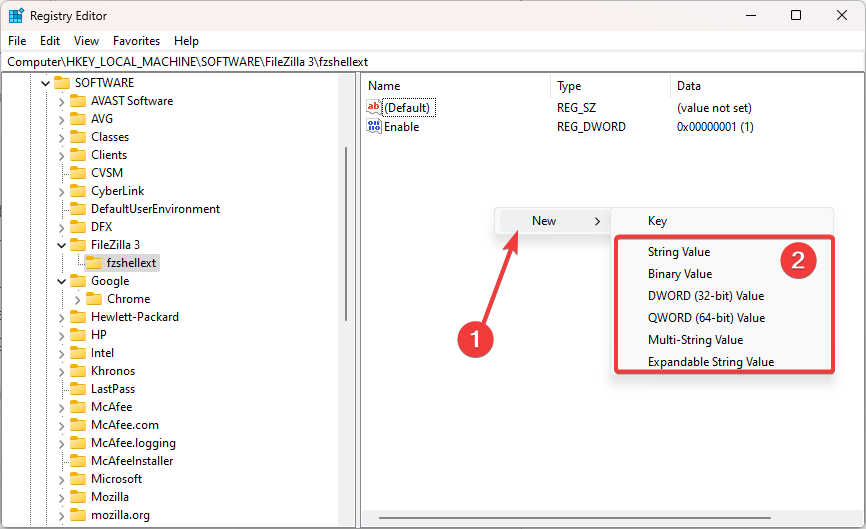
- Beri nama nilai yang baru dibuat. Kemudian modifikasi sesuai dengan menggunakan langkah-langkah yang ditunjukkan pada Memodifikasi nilai bagian.
- Cara Cepat Mereset GPU Anda dengan Tombol Pintas/Hotkey
- Gabungkan Drive C dan D di Windows 11: Cara Melakukannya dalam 3 Langkah
4. Gunakan fungsi pencarian Penyunting Registri
- Luncurkan Editor Registri.
- Klik Sunting menu dan pilih Menemukan.
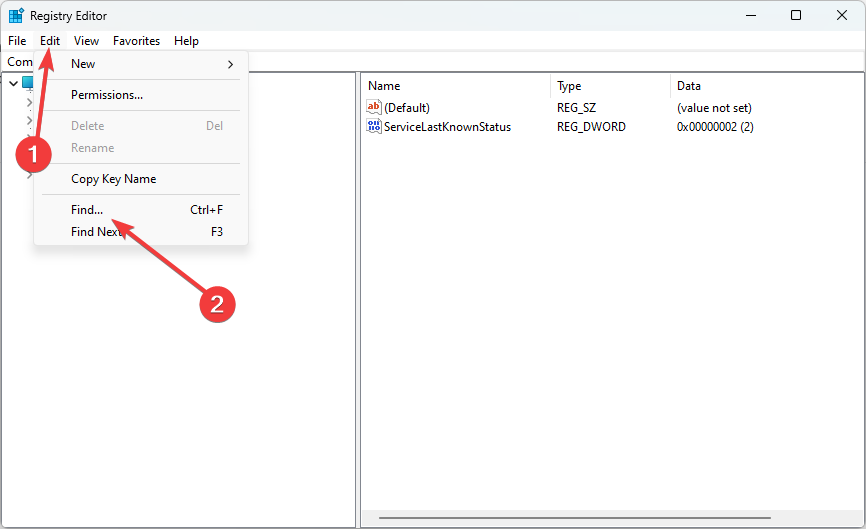
- Atau, Anda dapat menekan Ctrl + F.
- Dalam Menemukan kotak popup, ketikkan nama kunci yang Anda butuhkan di Menemukan apa bidang teks dan klik Temukan Berikutnya.
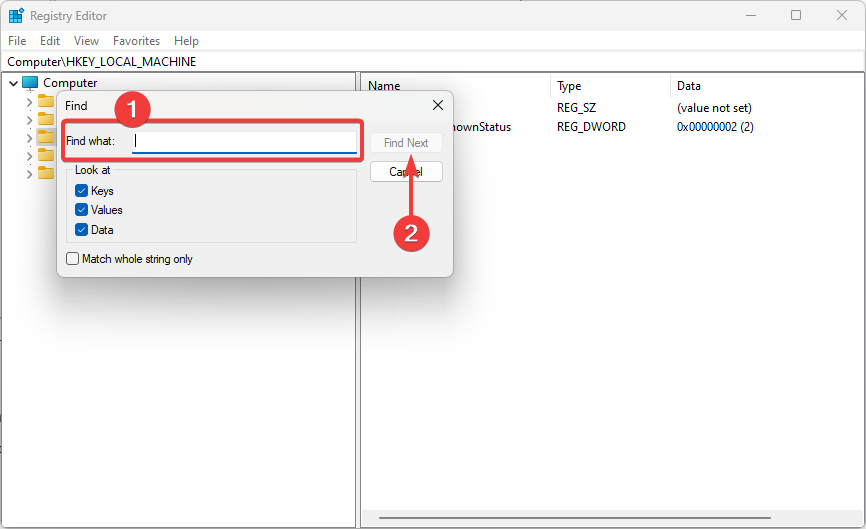
Editor Registri menyertakan fungsi pencarian yang memungkinkan Anda menemukan kunci atau nilai tertentu di dalam registri. Ini dapat membantu jika Anda mencari pengaturan tertentu atau jika Anda mencoba memecahkan masalah.
5. Tambahkan kunci Registri
- Luncurkan Editor Registri.
- Arahkan ke jalur tempat Anda ingin menambahkan kunci baru. Dalam kasus kami, kami telah menavigasi ke jalur di bawah ini:
Komputer\HKEY_LOCAL_MACHINE\SOFTWARE\FileZilla 3\fzshellext - Klik kanan pada elemen, arahkan kursor Baru, dan pilih Kunci.
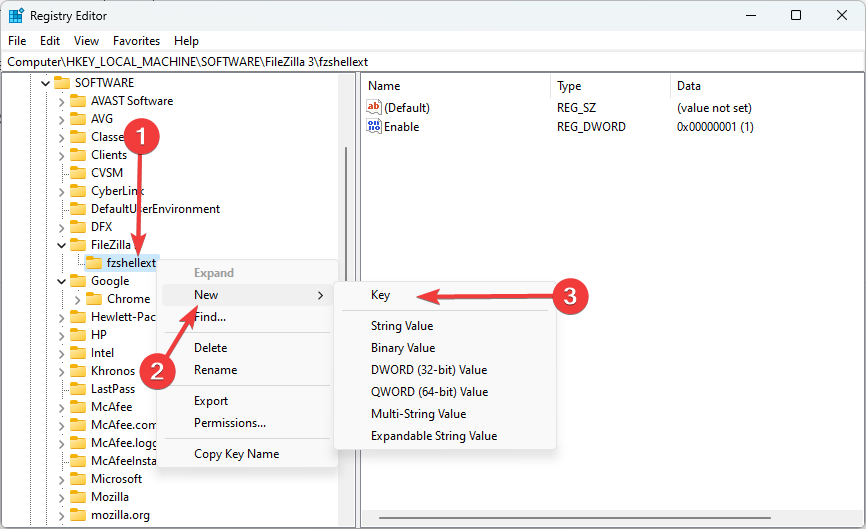
- Beri nama kuncinya. Dalam kasus kami, kami menyebutnya Kunci Baru #1.
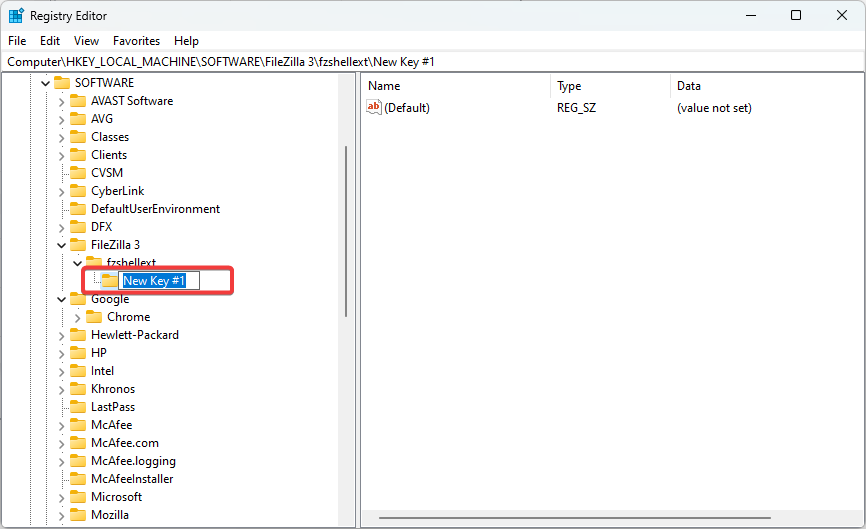
- Sekarang Anda dapat mengedit nilai untuk kunci ini menggunakan proses yang sama seperti yang dijelaskan di Memodifikasi nilai bagian.
6. Menghapus nilai
- Luncurkan Editor Registri.
- Arahkan ke kunci yang ingin Anda hapus. Dalam kasus kami, kami telah menavigasi ke jalur di bawah ini (kunci baru yang kami buat di bagian atas):
Komputer\HKEY_LOCAL_MACHINE\SOFTWARE\FileZilla 3\fzshellext\Kunci Baru #1 - Klik kanan pada tombol dan pilih Menghapus.
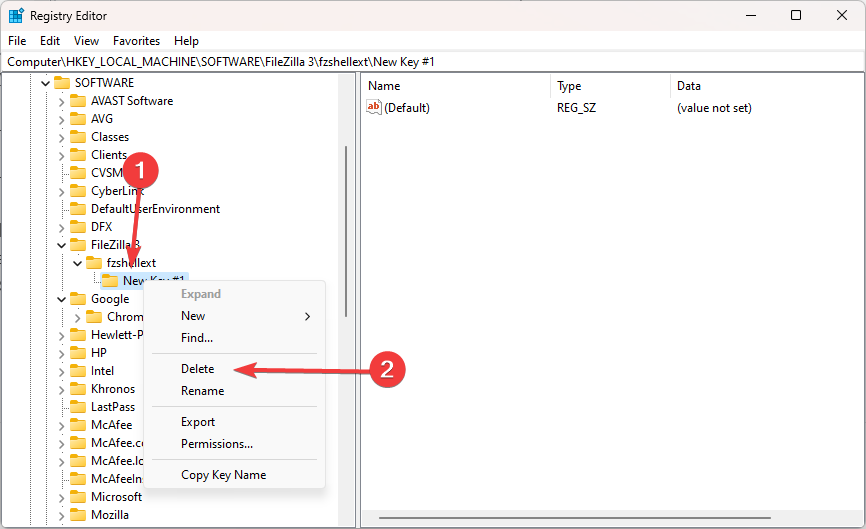
Berhati-hatilah saat menghapus kunci, karena ini dapat menyebabkan masalah dengan OS atau aplikasi Windows. Jika Anda tidak yakin apakah suatu kunci aman untuk dihapus, lakukan riset atau minta bantuan sebelum melanjutkan.
Petunjuk ini akan membantu Anda memanfaatkan Editor Registri untuk mengubah registri dan menyesuaikan sistem Anda dengan cara yang aman dan efisien.
Selalu lanjutkan dengan hati-hati saat melakukan modifikasi pada sistem Anda, dan mintalah bantuan jika perlu. Mungkin saja Anda mengalaminya Regedit tidak dapat mengedit kesalahan yang mungkin memblokir Registri Windows Anda, namun solusi kami akan membantu Anda.
Beri tahu kami di komentar di bawah apa yang paling Anda sukai dari Editor Registri di Windows 11.
Masih mengalami masalah?
SPONSOR
Jika saran di atas tidak menyelesaikan masalah Anda, komputer Anda mungkin mengalami masalah Windows yang lebih parah. Kami menyarankan memilih solusi all-in-one seperti Benteng untuk memperbaiki masalah secara efisien. Setelah instalasi, cukup klik Lihat & Perbaiki tombol lalu tekan Mulai Perbaikan.


